Сейчас компания Яндекс предлагает своим пользователям не только качественный поиск и надежную почту, а и ряд других полезных сервисов, которые помогают пользователю работать и проводить свой досуг в интернете. Для удобства и быстрого доступа ко всем инструментам разработчики выпустили Яндекс элементы для Mozilla Firefox и других браузеров в виде плагинов (о расширении для Google Chrome можно прочесть , а для Internet Exlorer ).
В этой статье я буду знакомить читателя с плагином только под браузер Firefox. Под все другие браузеры работа с дополнением схожа по своим принципам. Элементы Яндекса для Firefox объединяют в себе ряд функционала, который доступен на портале поисковой системы. Однако плагин позволяет иметь все под рукой и быстро получать доступ к своей почте, диску, музыке и картинкам от Яндекс.
Также в состав плагина входит ряд дополнительных функций, которые еще больше упрощают работу с браузером. Первым, что хотелось бы выделить – это визуальные закладки, которые заменяют стандартное пустое окно новой вкладки браузера. К дополнительным, но не менее важным отношу сервисы:
- погода;
- пробки;
- переводы;
- социальные сети.
Все это объединено в одной установке и усилено мерами безопасности от разработчиков компании Яндекса.
Этапы установки дополнения «Элементы Яндекса»
Для того чтобы установить элементы Яндекса для Firefox необходимо в Вашем браузере зайти на страницу https://element.yandex.ua/ и нажать кнопку «Установить». Стоит заметить, что если Вы попадете на эту страницу с другого браузера, например, с , то система автоматически предложит установить расширение именно для браузера Chrome.
Никаких подготовительных операций для установки не требуется, просто нажимаем «Установить сейчас».
После перезапуска справа от адресной строки появятся новые иконки.
Элементы Яндекса для Mozilla требуют авторизации пользователя на своих сервисах.
Для этого нажмите на значок почтового письма, и Вас сразу же перенаправит на страницу авторизации. В соответствующих полях введите необходимые данные и нажмите «Войти».
После авторизации Вам откроется страница почты на сервисе Яндекса, а возле иконки почтового письма в элементах Яндекса отобразиться количество непрочитанных писем. Далее управлять почтой можно будет не заходя на страницу почты. Сразу же произойдет авторизация и в системе Яндекс Диск. При нажатии на иконку Диска, Вы можете просматривать последние сохраненные в системе файлы.
Настройка дополнительных сервисов в панели «Элементы Яндекса»
В панели «Элементы Яндекс» для Мозилы также возможно настроить быстрый переход:
- на социальные сети Однокласники, страница ВК, Фейсбук;
- почтовые службы Рамблер, Маил.Ру, Gmail;
- сервисы Яндекса, такие как Метрика, Директ, Деньги.
Чтобы настроить эти сервисы необходимо нажать правой кнопкой по списку элементов и выбрать пункт «Настроить элементы (Город)». Или же в меню браузера выбрать «Дополнения» и в подпункте «Расширения» нажать «Настроить» в строке «Элементы Яндекса». Для каждой социальной сети можно настроить какие подпункты будут отображаться в элементах. К примеру, во вкладке «Моя страница ВК» есть возможность выбрать отображение сообщений, списка друзей, групп и прочего. Для каждой почтовой службы и социальной сети также необходимо будет пройти авторизацию.
Отдельно стоит описать дополнение «Визуальные закладки», которое будет установлено вместе с основными элементами Яндекса. Теперь, при открытии новой вкладки в браузере Firefox Вам будет доступен быстрый поиск, а также моментальный переход на любимые сайты. Визуальных закладок можно добавить максимум 25 штук. Однако этого должно хватить для полноценной работы и отдыха, и избавит Вас от брожения по закладкам в поисках нужного сайта, если он нужен под рукой всегда.
Совет! Справа внизу на этой же странице можно настроить ее внешний вид, выбрать обои и другие параметры.
Если по какой-то из причин Вам необходимо удалить Элементы Яндекса из Firefox, то это можно осуществить из панели расширений, где происходят основные настройки дополнения. Рядом с кнопкой «Настроить», которую я описывал выше стоит нажать кнопку «Удалить».
После удаления, необходимо перезапустить Ваш браузер, и его внешний вид и функционал будет прежним.
Как Вы поняли, Яндекс старается заботится о своих пользователях, и потому его расширение для браузера Mozilla Firefox получилось многофункциональным и простым в использовании.
Современные пользователи ежедневно посещают десятки необходимых веб-ресурсов: различные социальные сети и хостинги видео, любимые браузерные игры, информационные страницы и платежные системы. Для удобства работы и систематизации данных разработчиками браузеров была создана система избранных сайтов. Визуальные закладки позволяют пользователям быстро и легко перемещаться между нужными страницами, не запоминая их адресов. В данной статье описана популярная проблема – пропали все визуальные закладки от Яндекс или другого сервиса в Mozilla Firefox, и пути их восстановить.
В отличие от некоторых своих конкурентов, Mozilla Firefox не имеет собственной экспресс-панели. Однако этот обозреватель поддерживает модульную архитектуру, за счет чего вы всегда можете подключить необходимую функцию с помощью дополнительных расширений, выпускаемых сторонними разработчиками.
Некоторые проблемы могут возникнуть в результате сбоя в самом плагине, причиной других служат поломки Mozilla Firefox. Далее представлено несколько способов вернуть утерянную информацию и восстановить работу сервиса.
Наиболее очевидная причина, почему пропали визуальные закладки – прекращение работы подключаемого плагина. В результате действия вирусов, вредоносных программ или системных сбоев могла поменяться настройки Mozilla Firefox. Или, может, какой-то другой пользователь персонального компьютера изменил что-то специально или умышленно.
Чтобы восстановить работу приложения и вернуть утраченные визуальные закладки, выполните простые действия, указанные в инструкции:
После этих действий плагин будет включен, и возобновит свою работу. Это может вернуть неработающие функции.
Установка плагина
Если в списке установленных приложений вы не нашли своей панели, значит, по каким-то причинам она была удалена. В этом случае, чтобы вернуть любимую функцию, вам необходимо заново установить расширение.
Если избранные сайты в Firefox пропали по этой причине, данные действия восстановят их.
Для пользователей, которые использовали элементы Яндекса, существует более быстрый способ их вернуть. Просто перейдите по ссылке https://element.yandex.ru/ и на открывшейся странице нажмите на «Установить» в категории «Визуальные закладки».
Резервное копирование
Для того, чтобы быть спокойным за свои данные, рекомендуется периодически выполнять процедуру резервного копирования. Созданный бэкап не занимает много места на жестком диске, а в случае непредвиденной аварии способен без всяких трудностей вернуть любую утерянную или поврежденную информацию.
Для создания резервной копии настроек обозревателям рекомендуется использовать специализированный софт – MozBackUp. Вы можете загрузить данную утилиту со страницы сайта http://mozutil.mozilla-russia.org/backup/index-ru.html. MozBackUp распространяется по свободной лицензии, так что вам не придется платить за какие-либо ее функции.
Скачайте инсталлятор и запустите его. В установке программы нет ничего сложного, она стандартная для большинства приложений Windows. Просто следуйте указаниям Install Wizard. Когда софт будет установлен – запустите его.
Данная статья поможет начинающему пользователю пошагово, без трудностей, установить Яндекс, с дополнительными приложениями,в браузер Mozilla Firefox. Мы разберем все этапы установки, также различные нюансы внедрения системы под различные платформы. Такие, как, Windows, Android, Linux.
Отличие Яндекс Бар от Элементов Яндекса
На смену традиционному Яндекс бару пришли Элементы. Их разработка и создание были продиктованы новыми требованиями в компьютерной индустрии. Их интерфейс выглядит более сгруппировано и эстетично.
Элементы все также остались функциональными, как и всем привычный бар. Все тулбары, которые, вы использовали ранее теперь можно открыть в один клик, и свернуть так же просто.
Еще добавлена возможность вводить поисковые запросы сразу в адресную строку, и выбирать действие, которое нужно произвести с запросом. К примеру, мгновенный перевод, поиск в Википедия и т.д.
Яндекс Бар раньше позволял нам переводить только отдельные слова, теперь появилась возможность перевода целых страниц. Это очень удобно, если вы интересуетесь сайтами разных стран.
На ряду, с уже знакомыми функциями Яндекс бара, Элементы сохранили в себе Визуальные закладки. Они дают возможность быстро открывать любимые сайты, прямо на панель навигации можем установить информативные кнопки, такие как погода, пробки, курсы валют и т.д. По одному клику, открывается необходимая информация во всплывающем окне.
Требования системы для установки
Для установки Элементов в поисковую программу Фаерфокс, убедитесь, что ваше оборудование использует одну из следующих платформ:
- Windows XP;
- Windows 7;
- Windows 8;
- Windows 10;
- Linux;
- Mac OS X.
Ваш поисковик должен быть обновлен до 4-х и выше!
Если это необходимо обновите систему. Он обновляется автоматически, но можно это сделать в ручном режиме. Зайдите в меню поисковой программы. Потом зайдите в раздел справки, выберите «О Mozilla Firefox». Откроется новое окно для поиска автоматических обновлений.
Когда обновления будут найдены, перезагрузите поисковик для вступления в силу новых параметров. Как правило, программа предлагает провести немедленную перезагрузку или выполнить это действие вручную. Стоит отметить, что изменения не вступят в силу до активации перезагрузки.
Обратите внимание, что если обновление не произошло автоматически, либо новые изменения не вступили в силу, или возникли любые другие трудности, посетите страницу автоматической загрузки https://www.mozilla.org/ru/firefox/new/?scene=2#download-fx
Так же побеспокойтесь о своей безопасности. Не загружайте Mozilla Firefox с посторонних сайтов. Используйте только официальный сайт разработчика. Так вы убережете свою систему от вредоносных файлов, которые могут повредить систему.
Теперь переходим непосредственно к внедрению элементов в браузер:

Установка Яндекс стартовой страницей в Mozilla
Для установки стартовой страницы, необходимо в левом верхнем углу щелкнуть по логотипу Firefox. В открывшемся контекстном меню выбираем пункт Настройки-> Настройки. Откроется новое диалоговое окно для внесения изменений в программу.
Далее переходим в подраздел «Основные». Необходимо выбрать из выпадающего списка в пункте «При запуске Firefox» «Показать домашнюю страницу». Далее указываем ссылку на домашнюю страницу, как указано на рисунке. http://yandex.ru/ . Для вступления изменений в силу нажимаем ОК и перезагружаем Мозиллу.
Теперь вашей стартовой страницей является http://yandex.ru/. Для быстрого перехода к ней с других сайтов используйте функциональную кнопку Домой.
Настройка Элементов Яндекс в Mozilla Firefox
 Что бы внести индивидуальные изменения в отображение Элементов Яндекса также Визуальных закладок, вам необходимо в операционной системе Windows в левом верхнем углу кликнуть на логотип Firefox. Выбираем параметр «Дополнения»
Что бы внести индивидуальные изменения в отображение Элементов Яндекса также Визуальных закладок, вам необходимо в операционной системе Windows в левом верхнем углу кликнуть на логотип Firefox. Выбираем параметр «Дополнения»
Если вы используете операционную систему Linux или Mac OS то сначала выберите пункт Инструменты, далее перейдите к «Дополнение». Откроется новое диалоговое окно. Выдираем пункт «Расширения». В данном окне выбираем пункт «Настройки» (используется для индивидуальных параметров).
Также можно отключить выбранное вами расширение либо удалить, если вы не планируете использовать его в дальнейшем.
Надеюсь, данная статья была максимально полезной для вас, и вы с легкость сможете использовать Яндекс в браузере Mozilla Firefox.
Многие пользователи скептически относятся к сервисам, встраиваемым в браузер. Среди них был и «Яндекс.Бар». А между делом, это довольно удобный элемент, который значительно упрощает работу активному юзеру интернета.
Почему же «Яндекс.Бар» БЫЛ? А потому, что в конце 2012 года компанией было решено заменить его на Яндекс.Элементы, которые по-прежнему призваны упростить работу с браузером и интернетом, но при этом имеют новый функционал, что обязательно заинтересует новую аудиторию.
Давайте же посмотрим, что пришло на замену «Яндекс.Бар» и стоит ли это устанавливать в свой браузер, например, в Mozilla Firefox. Элементы Яндекса помогут:
- вводить запрос прямо в адресную строку;
- переводить в один клик целые страницы и отдельные слова;
- получать информацию о пробках на дороге и погоду конкретно для своего города;
- получать актуальную информацию о сообщениях не только в электронной почте, но и социальных сетях;
- использовать визуальные закладки;
- защититься от сайтов, которые могут нанести вред ПК.
Рассмотрим возможности Элементов Яндекса поподробнее.

Визуальные закладки
Этот элемент позволяет получать быстрый доступ к избранным и часто посещаемым сайтам. Эти закладки можно увидеть при открытии новой вкладки в браузере. Если какой-либо сайт хочется добавить самостоятельно, то это можно сделать в любой момент.
Также, если вы используете поиск Яндекс, то поисковая строка адаптирована под любые раскладки и опечатки при наборе запроса.
Есть возможность смены фона визуальных закладок, так чтоб новая вкладка была не только информативная, но и приятная для просмотра. Картинку можно выбрать как готовую, так и установить собственную.
В визуальных закладках находятся кнопки для доступа к только что закрытым вкладкам и истории посещений и загрузок.
Диск
Сохранять на диск очень просто - достаточно навести на картинку или текстовую инструкцию и нажать на значок диска, и файл тут же сохранится в облачном хранилище. Никаких сохранений на ПК, а потом загрузки на Яндекс.Диск. Все делается в один клик.
Безопасность
В Элементах Яндекса есть антивирусная система, которая предотвращает переход на зараженные сайты. Заметьте, ими могут быть не только мошеннические сайты, но и те, которым вы ранее доверяли. Ведь порой даже сайты с положительной репутацией подвергаются атакам злоумышленников.
Также сайт уведомляет о переходе на сайты-двойники, название которых повторяет название оригинальных сайтов. На сайтах-двойниках ничего кроме украденного логина и пароля пользователей не ждет, и Яндекс помогает не совершать переход на подобные вредоносные веб-страницы.
Погода
Можно узнать погоду как на текущее время, так и на несколько дней вперед. Для подробного прогноза достаточно кликнуть на соответствующий значок и посмотреть температуру на сегодня, на завтра или на более длительный период.
Пробки
Кнопка со светофором и числом в нем показывает текущий уровень пробок в баллах. Нажав на кнопку, можно получить карту своего города и отыскать удобный путь для прокладывания маршрута. Также можно добавить постоянный маршрут, чтобы видеть пробки именно на нем и вычислять примерное время в пути. Особенно актуально для тех, кто добирается на авто на работу и домой по одному маршруту.
Почта
Конверт на панели инструментов отображает количество новых непрочитанных писем. Нажав на кнопку можно посмотреть письма, прочитать их, удалить или же ответить. И для этого совершенно не нужно входить в почту через отдельную веб-страницу.
Пользователям нескольких почтовых ящиков можно переключаться между ними прямо с панели инструментов.
Все уведомления о новых сообщениях появляются мгновенно - не нужно ничего обновлять, так как Элемент это делает автоматически.
Переводы
Читая текст на иностранном языке, вы можете понять все слова кроме одного. И чтобы его перевести, не нужно открывать новую страницу с онлайн-переводчиком. Достаточно выделать необходимый фрагмент текста и получить его перевод. Если переводится одно слово, то можно ознакомиться со словарной статьей.
Мгновенное уведомление о сообщениях, событиях и комментариях из Фэейсбука и ВКонтакте помогут оставаться в курсе всех событий.
Как видите, Элементы Яндекса - довольно полезная вещь, которая совершенно не мешает работе с интернетом, а напротив, упрощает ее.
Здравствуйте. Не знаю как Вам, а мне трудно представить свой интернет браузер без Элементов Яндекса. Пусть они не относятся к функциям без которых нельзя обойтись, но согласитесь — Яндекс элементы делают наше пребывание в интернете более комфортным. Визуальные закладки, котировки, быстрый доступ к социальным сетям и почте, прогноз погоды, состояние на дорогах экономят время и упрощают жизнь.
В общем, нужны они мне и тчк. Так вот — занявшись плановой переустановкой Windows 7, я скачал свежие драйвера для ПК, видеокодеки, новые версии любимых программ, установил Яндекс.Браузер и последнюю версию Mozilla Firefox. Сразу же запустил Firefox с целью установить Элементы Яндекса, но вот беда — зайдя на оф. сайт элементов и привычно нажав на кнопку «установить», я получил ошибку соединения и сброс установки.
Проверил соединение, попробовал еще пару раз — не устанавливаются яндекс элементы для Mozilla Firefox, хоть тресни, благо мучился недолго, вспомнил как решить эту проблему …
Почему не устанавливаются Элементы Яндекса
для Firefox и как установить.
Честно говоря — почему не установилось расширение яндекс элементов в firefox привычным способом сегодня, с формулировкой — «дополнение не может быть загружено из-за ошибки соединения с element.yandex», я поленился вникать, ибо показанный ниже способ установки сработал с первого раза, всё заработало и я потерял интерес к тёркам разработчиков.
Итак, как обойти ошибку и установить Элементы Яндекса для Mozilla Firefox. Открываем официальную страницу — YandexElement , браузер должен определиться автоматически и вы увидите над кнопкой надпись «Набор полезных расширений для Mozilla Firefox». Правой кнопкой мыши жмем на кнопку «Установить», в открывшемся меню выбираем — «Сохранить объект как…».

В открывшемся окне проводника указываем папку (ту, которую Вам легко найти, рабочую, которую используете для загрузок), запоминаем имя загружаемого файла, элементов яндекса — YandexElement.xpi. Подымаем взгляд вверх, в меню браузера нажимаем на «Инструменты», в выпавшем подменю жмём на «Дополнения».

В окне дополнений выбираем «Получить дополнения», справа в верхнем углу находим шестеренку, если навести мышку, всплывет подсказка «Инструменты для всех дополнений», жмем левой кнопкой мышки, в подменю выбираем «Установить дополнение из файла».

В открывшемся проводнике находим папку с сохраненными Элементами Яндекса для Firefox, выбираем «YandexElement.xpi», нажимаем открыть. Появится стандартное окно предупреждения, с просьбой устанавливать дополнения от «честных авторов», с этим у нас всё в порядке — расширение мы скачали с официальной страницы Яшки, жмём — «Установить сейчас».